Como avaliar pedidos no iFood
Por Matheus Bigogno Costa | Editado por Bruno Salutes | 31 de Agosto de 2021 às 16h30


O iFood (Android l iOS l Web) é um app de entregas que oferece aos usuários a possibilidade de fazer pedidos de refeições ou até mesmo compras de mercado. Uma boa prática para saber se um estabelecimento é confiável, é ficar de olho em sua nota.
Por isso, é muito importante que você sempre avalie os seus pedidos, pois essas notas são calculadas baseadas na média de todas as avaliações na plataforma, além de poderem auxiliar os restaurantes e mercados a melhorarem cada vez mais os seus serviços.
- Como cadastrar ou apagar um cartão de débito ou crédito no iFood
- iFood: como saber quais são as formas de pagamento de um restaurante
Se essa é a sua intenção, confira abaixo o passo a passo para avaliar os seus pedidos no iFood através do app!
Como avaliar pedidos no iFood
Passo 1: abra o app do iFood em seu celular e acesse a aba “Pedidos” no menu inferior.
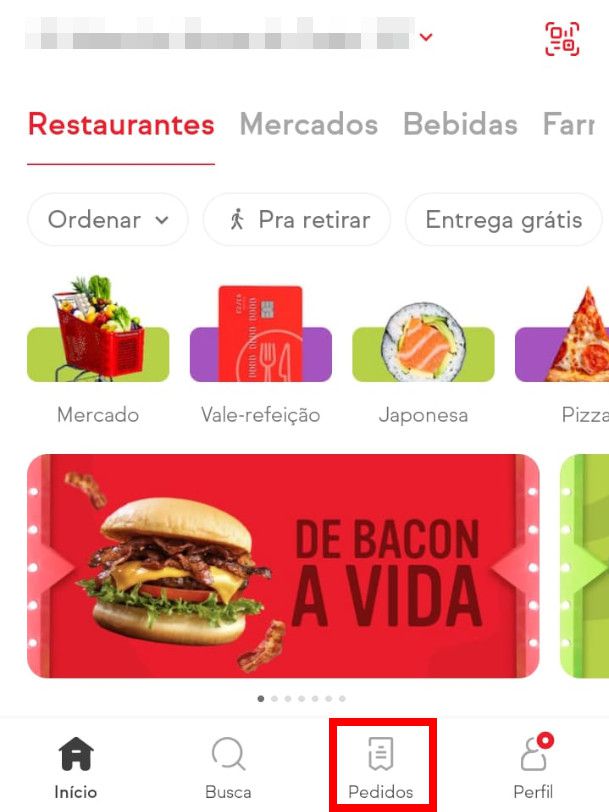
Passo 2: localize qual pedido você quer avaliar e abra-o.
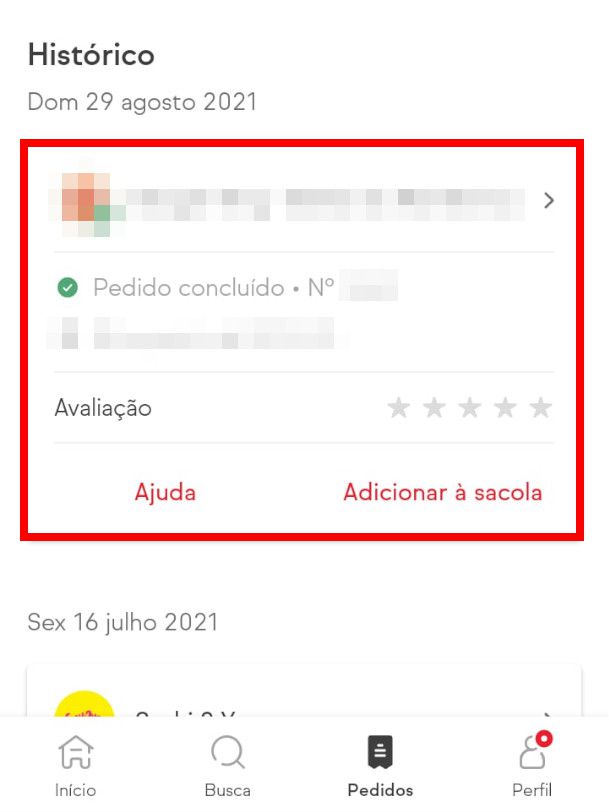
Passo 3: caso queira avaliar o entregador, toque em “Avaliar” dentro da seção “Como foi sua entrega?”.
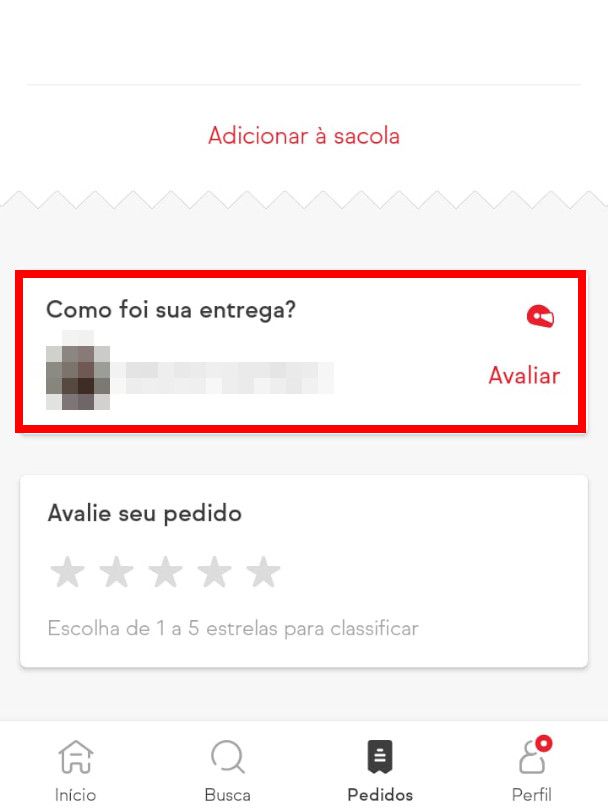
Passo 4: avalie positiva ou negativamente o entregador e, caso queira, faça uma doação para ele.
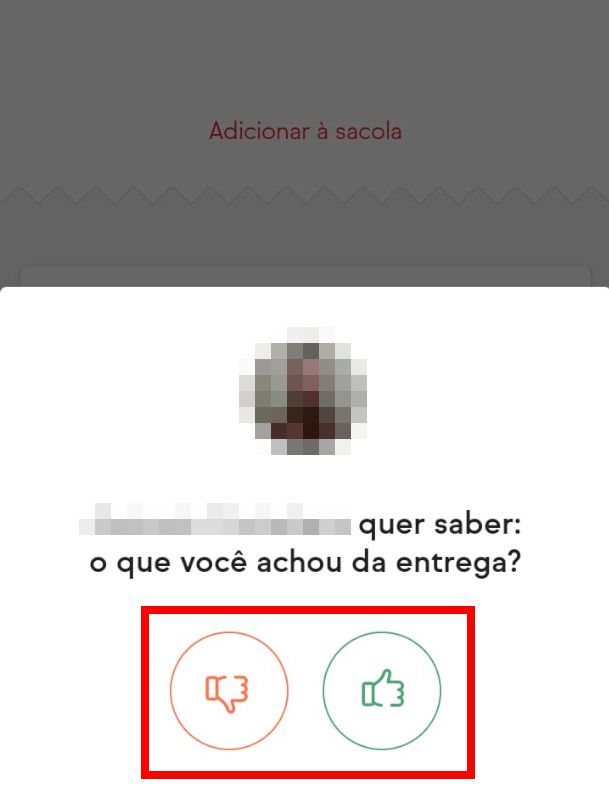
Passo 5: feito isso, clique em “Avalie o seu pedido”.

Passo 6: dê uma nota entre uma e cinco estrelas para o pedido e selecione quais pontos foram do seu agrado. Também é possível deixar um comentário, caso tenha ocorrido algo não descrito nas opções.
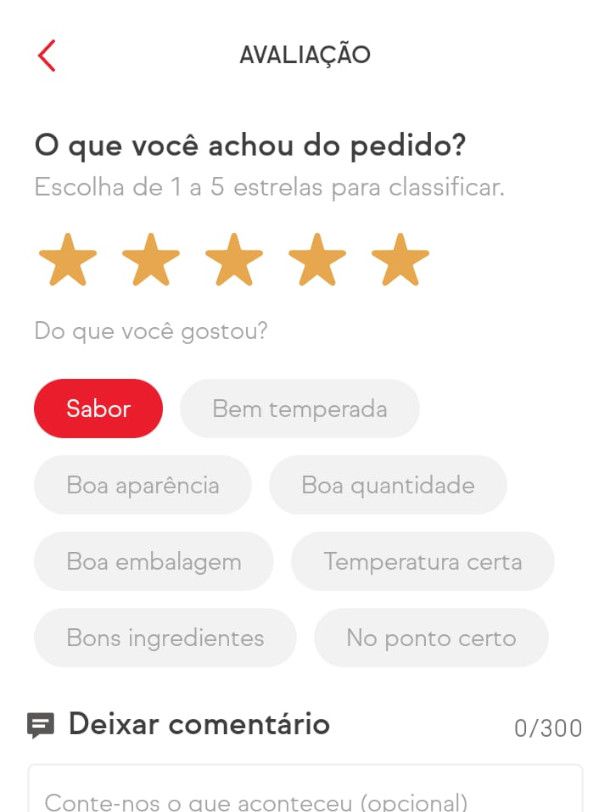
Passo 7: avalie a entrega, do que mais gostou sobre ela, o iFood e toque em “Avaliar”.
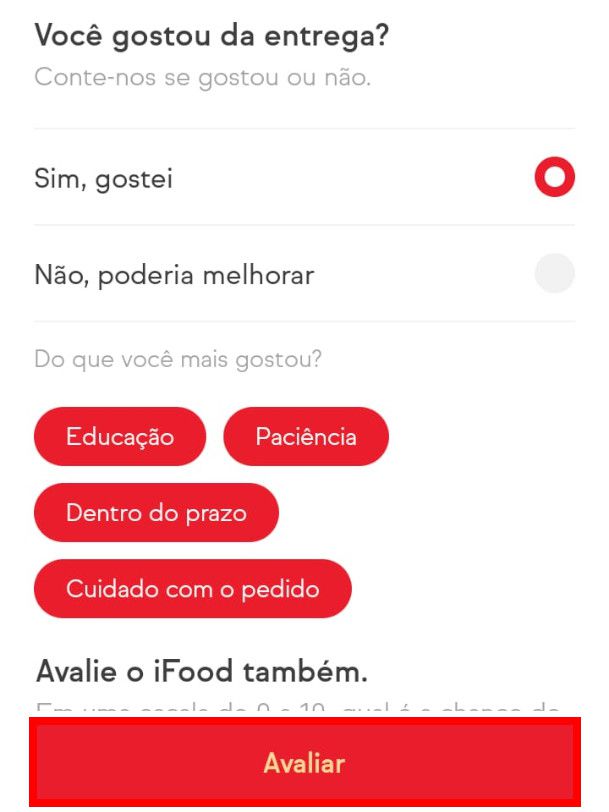
Passo 8: para ver o seu histórico de avaliações no iFood, acesse novamente a aba “Pedidos” no menu inferior.
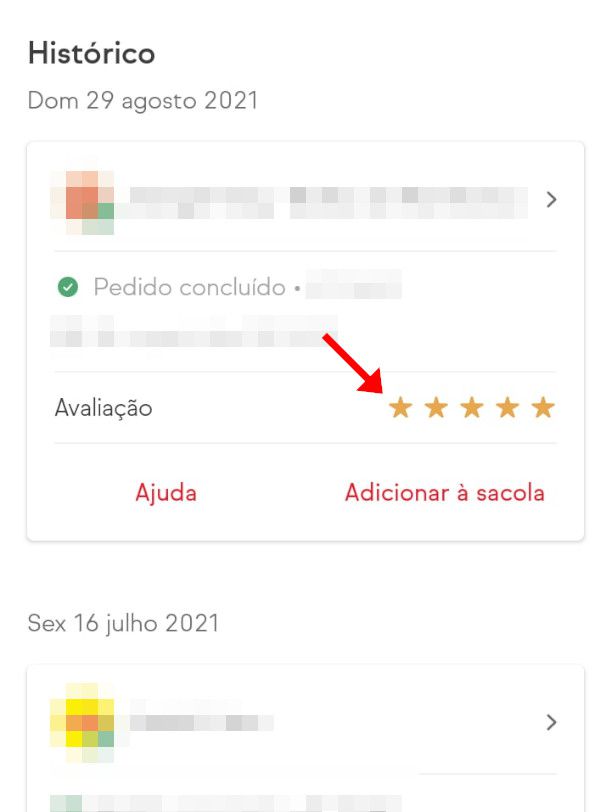
Pronto! Agora você pode avaliar pedidos no iFood.